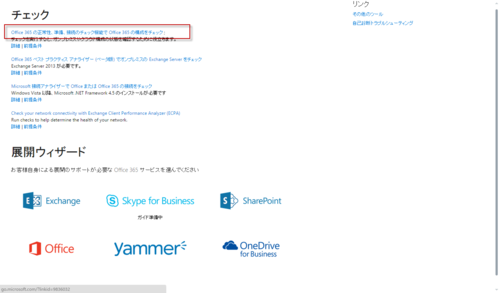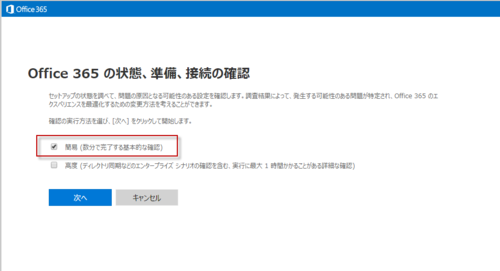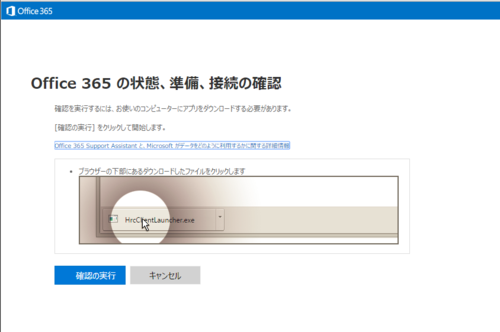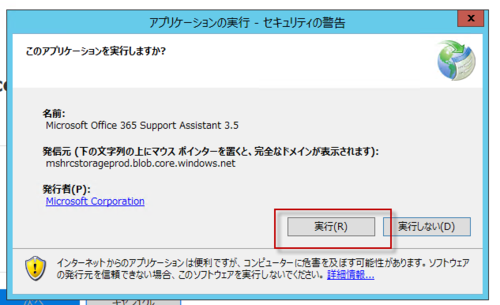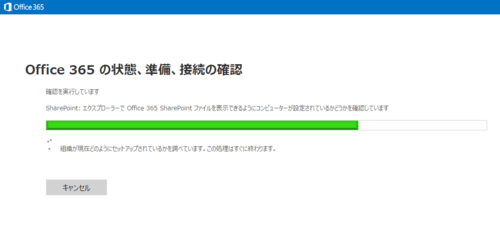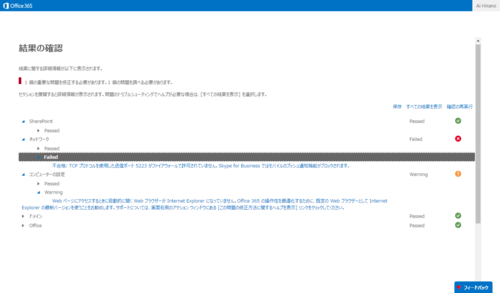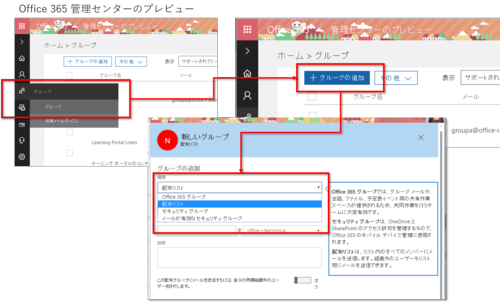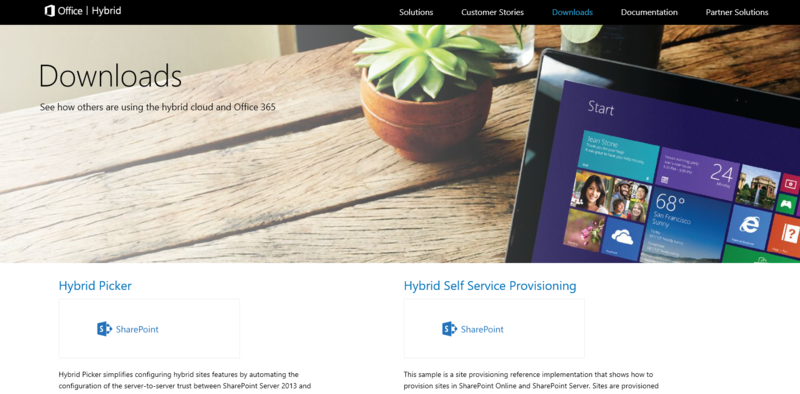SharePoint 2016 では Office 365 とのハイブリッド構成が注目機能となっています。
さて、こうした環境構築する場合は、Office 365 テナント側でパブリックな DNS ドメインを設定したうえで、Readiness Check (準備チェック) を実施することが推奨されています。このツールは Office 365 の導入時に利用するものですが、ハイブリッド構成時にも念のため実行して確認しておいた方がよいようです。
具体的には、Office 365 の管理センターから準備チェックツールを入手し実行します。ウィザードになっています。
入手方法や使い方は下記の Office サポートのページに掲載されています。
ちなみに英語のみですが Office 365 コミュニティサイトにも同様の情報が公開されています。ほぼ同じ内容です。
https://community.office365.com/en-us/w/deploy/office-365-readiness-checks
さて試した結果を簡単にご案内しましょう。
まず https://portal.office.com/tools にアクセスします。Office 365 のグローバル管理者アカウントでサインインする必要があります。ちなみに、マイクロソフト社の資料によっては掲載されているURLが異なっているものがありますが、2016年5月現在は先ほどのURLが正しいURLであるようです。すると下記のようなページにアクセスできます。このページの "Office 365 の正常性、準備、接続のチェック機能で Office 365 の構成をチェック" をクリックします。
次に表示される画面で [簡易] を選択し、[次へ]をクリックします。
[確認の実行]をクリックすると HrcClientLauncher.exe がダウンロードされます。
EXEファイルを実行すると、次に下図のような画面が表示されることがあります。既存 PC に Microsoft Office 365 Support Assistant 3.5 がインストールされていない場合に表示されます。この場合はそのまま[実行]をクリックします。あとは ClickOnce によって自動的に実行されます。その間、しばらく待機します。
少し経つとウィザードが自動開始されます。
チェックが完了すると次のような画面が表示されます。今回利用していたWebブラウザーが Google Chrome であったため、コンピュータの設定項目で警告が表示されています。ちなみに、この実行環境はWindows 10 です。
検証環境のActive Directory のドメインコントローラーで実施してみたのが↓です。
ウィザードでは次のカテゴリに対してチェックが実行されますが、上図のようにマシン環境によっては検出される項目が変化するようです。
- SharePoint
- ネットワーク
- コンピュータの設定
- ドメイン
- Office
それぞれ結果のステータスが Passed (合格), Warning (警告) , Failed (エラー) で表されます。エラーになっている項目は修正しておいた方がよい項目です。結果は XML 形式でエクスポートすることも可能です。